Magento 2'de Basit Bir Ürün Ekleme Rehberi
Yayınlanan: 2022-07-06Magento 2, yapılandırılabilir, paketlenmiş, indirilebilir ve sanal ürünler dahil olmak üzere çeşitli gelişmiş ürün türlerini destekler.
Ancak en çok yönlü Magento ürün türlerinden biri basit üründür.
Magento'daki basit ürünler, hem bağımsız ürünler olarak hem de gruplandırılmış ve yapılandırılabilir ürünler gibi diğer ürün türlerinin bir parçası olarak var olabilir. Bu nedenle, Magento 2'ye basit ürünlerin nasıl ekleneceğini öğrenmek, Magento mağaza sahipleri için çok önemlidir.
Öğrenmek için okumaya devam edin:
Magento 2 Basit Ürünü Nedir?
Magento 2'de Basit ve Yapılandırılabilir Bir Ürün Arasındaki Fark
Magento 2'de Basit Bir Ürün Nasıl Oluşturulur
Son Düşünceler: Magento 2'de Basit Bir Ürün Nasıl Eklenir
Magento 2 Basit Ürünü Nedir?
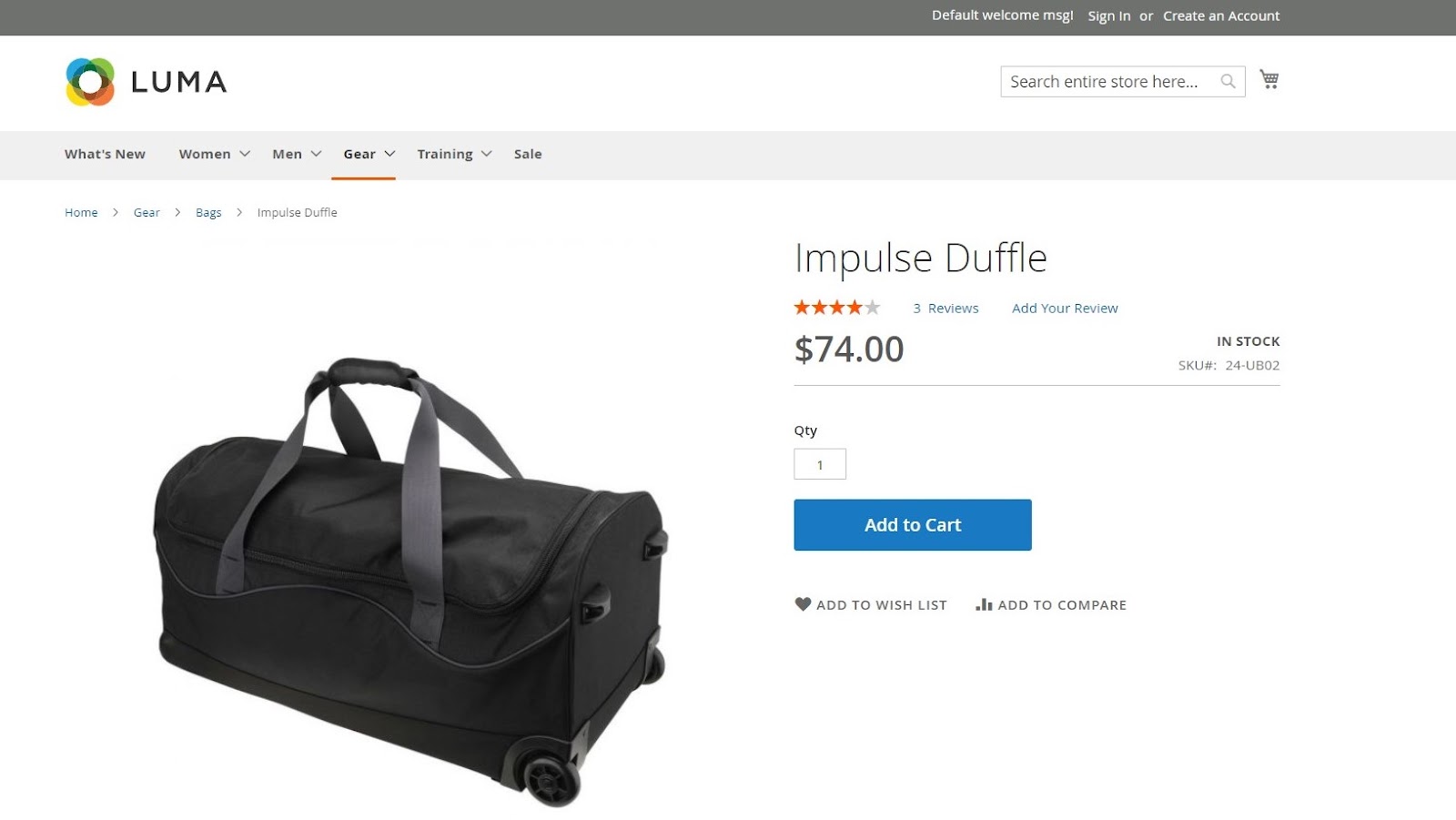
Magento 2'deki basit bir ürün, herhangi bir varyasyon olmaksızın var olan bir ürün türüdür. Envanterdeki tek bir SKU ile ilişkilendirilir ve tek tek veya paket ürünler gibi başka bir Magento ürün türüyle satılabilir.
Magento'da özelleştirilebilir seçeneklerle basit ürünleri de kullanabilirsiniz. Bu tür ürünlere kompozit ürünler denir. Aynı SKU ile ilişkilendirilirler; ancak alışveriş yapanlar, satın alma sırasında önceden ayarlanmış özel seçenekleri kullanarak bunları özelleştirebilir.
Magento 2'de Basit ve Yapılandırılabilir Bir Ürün Arasındaki Fark
Magento'da basit bir ürün eklediğinizde, bu bir SKU ile ilişkilendirilir ve ürün varyasyonları yoktur. Buna karşılık, Magento 2'deki yapılandırılabilir bir ürün, birden çok basit ürün koleksiyonuyla ilişkilendirilir.
Her değişken seçeneği, Magento'da atanmış bir öznitelik kullanılarak oluşturulur ve benzersiz bir SKU ile ilişkilendirilir. Bu seçenekler aynı ürünü temsil eder ancak renk veya beden gibi farklı ürün özelliklerine sahiptir.
Bu sonucu kompozit ürünlerle de elde edebilmenize rağmen, yapılandırılabilir ürünler, her bir SKU için ayrı ayrı envanter düzeylerini izlemenize olanak tanır.
Envanter yönetimi ihtiyaçlarınıza göre iki ürün türü arasından seçim yapabilirsiniz.
Magento 2'de Basit Bir Ürün Nasıl Oluşturulur
Adobe, Magento 2'ye ürün ekleme sürecini son derece sezgisel hale getirdi. İşte size Magento'da nasıl ürün oluşturacağınızı gösteren bir kılavuz:
Adım 1: Ürün Tipini Seçin
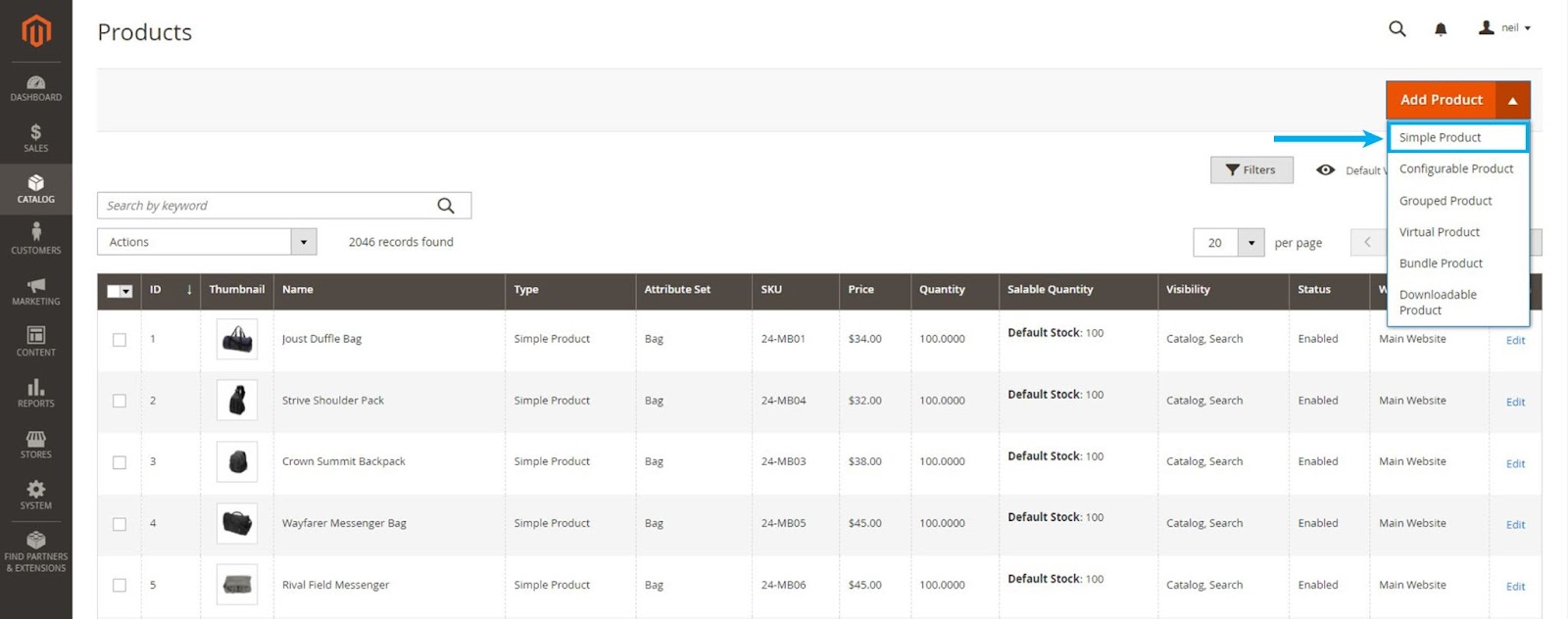
- Magento mağaza yöneticisinde oturum açın ve yönetici kenar çubuğunda Katalog > Ürünler'e gidin.
- Sağ üst köşedeki Ürün Ekle menüsünü genişletin ve açılır seçeneklerden Basit Ürün'ü seçin.
2. Adım: Bir Özellik Kümesi Seçin
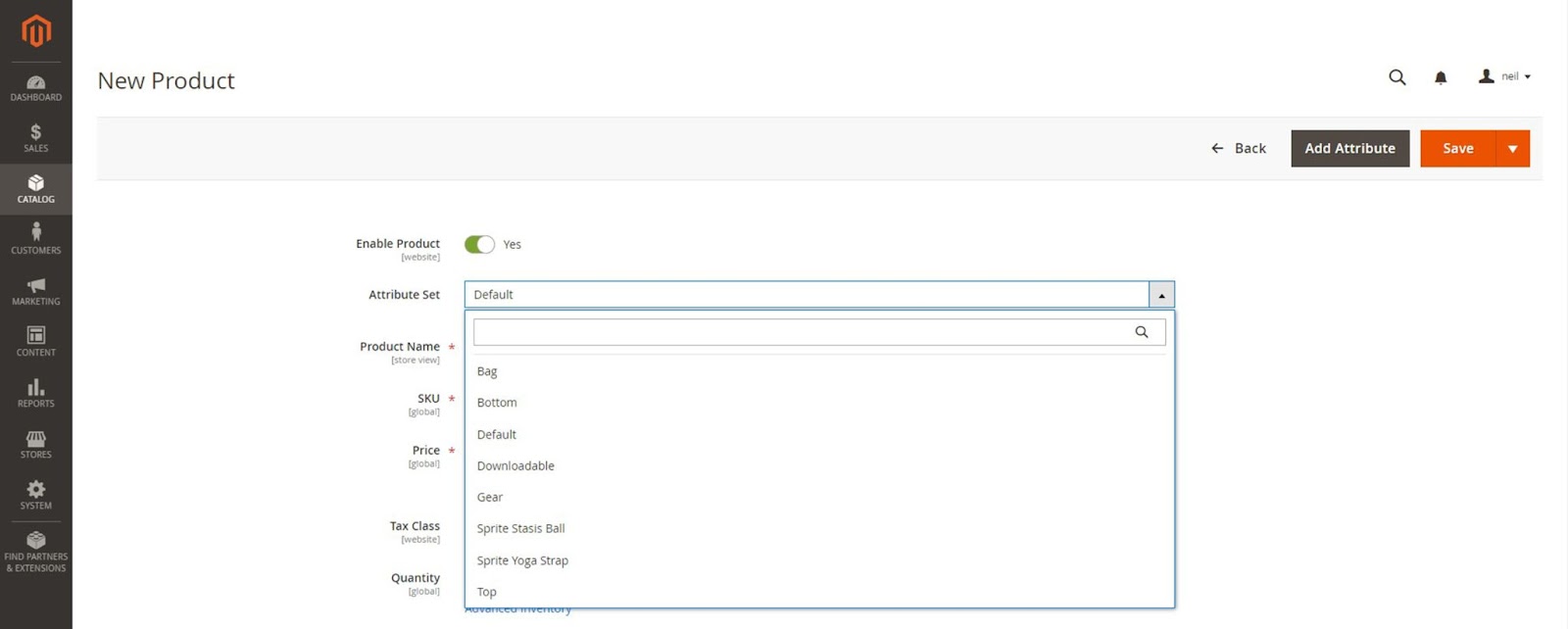
Yeni Ürün şablonu sayfasında, Nitelik Kümesi menüsünü genişletin ve mevcut seçeneklerden nitelik kümesini seçin. Öznitelik kümelerini yapılandırmadıysanız, varsayılan seçenekle devam edin.
3. Adım: Zorunlu Ürün Bilgilerini Ekleyin
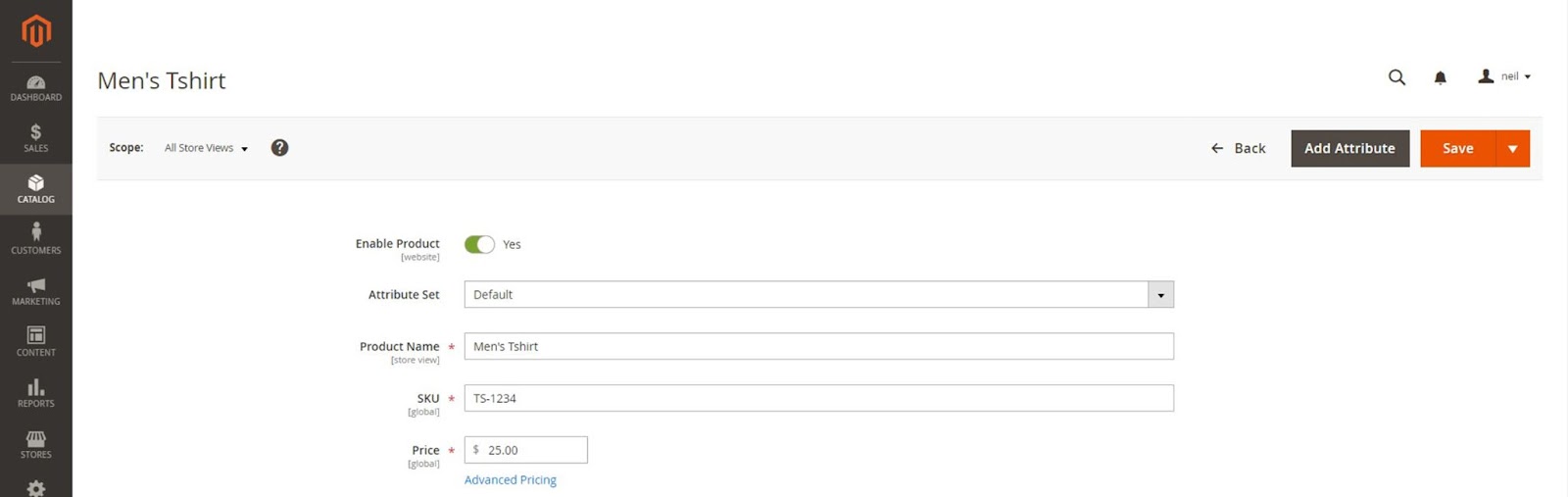
Yıldız işaretiyle işaretlenmiş gerekli alanlara (ürün adı, SKU ve fiyat) bilgileri girin.
Ürünü Etkinleştir geçişini Hayır olarak değiştirin ve Kaydet düğmesini tıklayın.
(İsteğe bağlı) Magento 2'nin çok mağazalı kurulumunu kullanıyorsanız, ürünü sol üst menüdeki seçeneklerden bir Mağaza Görünümüne atayın. Tek mağaza kurulumu kullanıyorsanız varsayılan değeri kullanabilirsiniz.
4. Adım: Temel Ayarları Güncelleyin
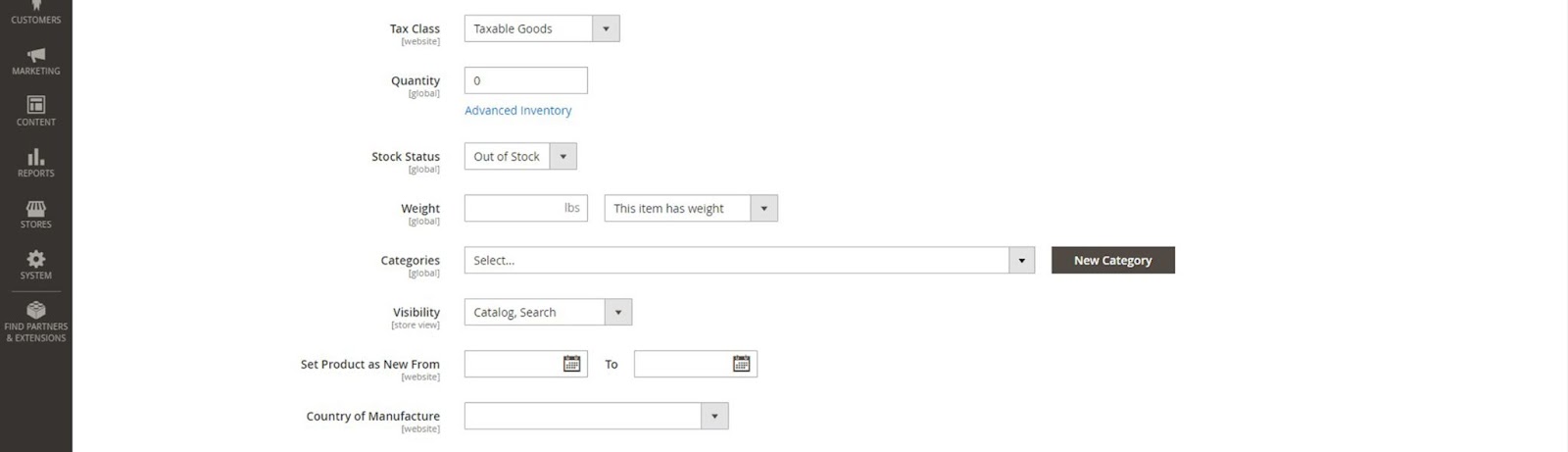
- Vergi Sınıfı açılır menüsünü genişletin ve ürününüze bir vergi sınıfı atayın.
- Ürün için kullanılabilir stok miktarını Miktar alanına ekleyin ve Stok Durumu'nu Stokta olarak ayarlayın. Magento'da ürün eklerken stok yoksa Stokta Yok olarak ayarlayabilirsiniz.
- Ürünün ağırlığını ekleyin. Magento, ödeme sırasında nakliyeyi hesaplamak için bu bilgileri kullanır.
- Kategoriler açılır menüsünden ürünü bir kategoriye atayın. Kategori adı mevcut değilse, Yeni Kategori düğmesini kullanarak ekleyebilirsiniz.
- Ürün görünürlüğünü ayarlayın. Varsayılan seçenek olarak bırakabilir veya açılır menüden bir değer seçebilirsiniz.
- Üretildiği Ülke açılır menüsünden bir değer seçin.
Adım 5: Envanter Kaynaklarını Atayın
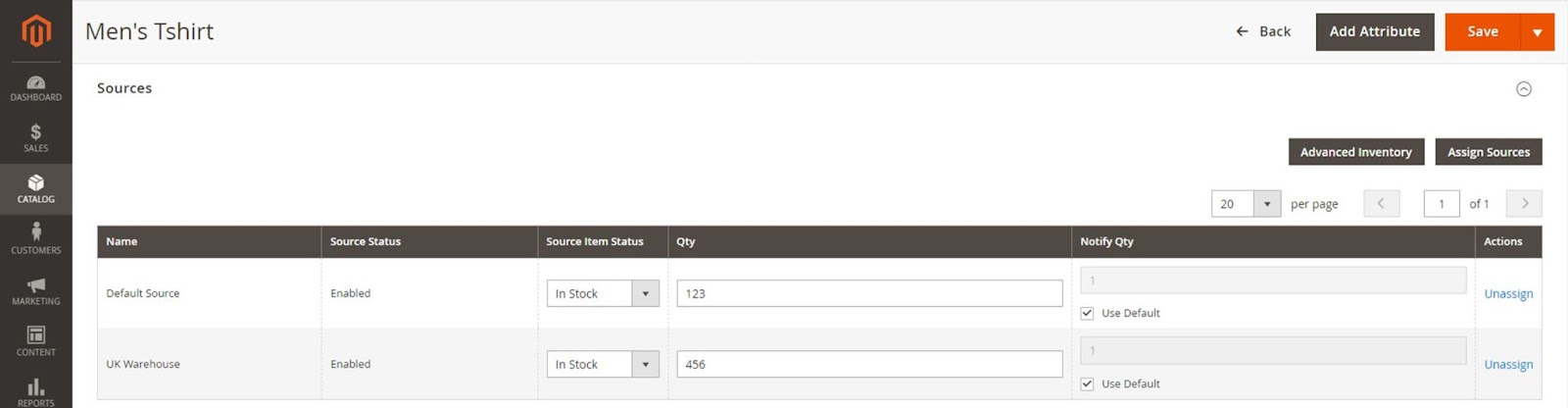

- Kaynaklar bölümünde Kaynak Ata düğmesine tıklayarak envanter kaynak bilgilerini ekleyebilirsiniz. Çok kaynaklı envanter kullanmıyorsanız bu bölüm görünmeyecektir.
- Kaynakları Ata sayfasında, mevcut kaynak seçeneklerinden birini seçin ve kaynakları eklemek için sağ üst köşedeki Bitti'ye tıklayın.
- Gelişmiş Envanter'e tıklayarak ve Stok Yönetimini Evet olarak ayarlayarak atanan kaynakların durumunu ve miktarını yönetebilirsiniz. Etkinleştirildiğinde, Kaynak Öğe Durumu, Miktar ve Bildirim Miktarını düzenleyebilirsiniz.
6. Adım: İsteğe Bağlı Ürün Ayarlarını Yapılandırın
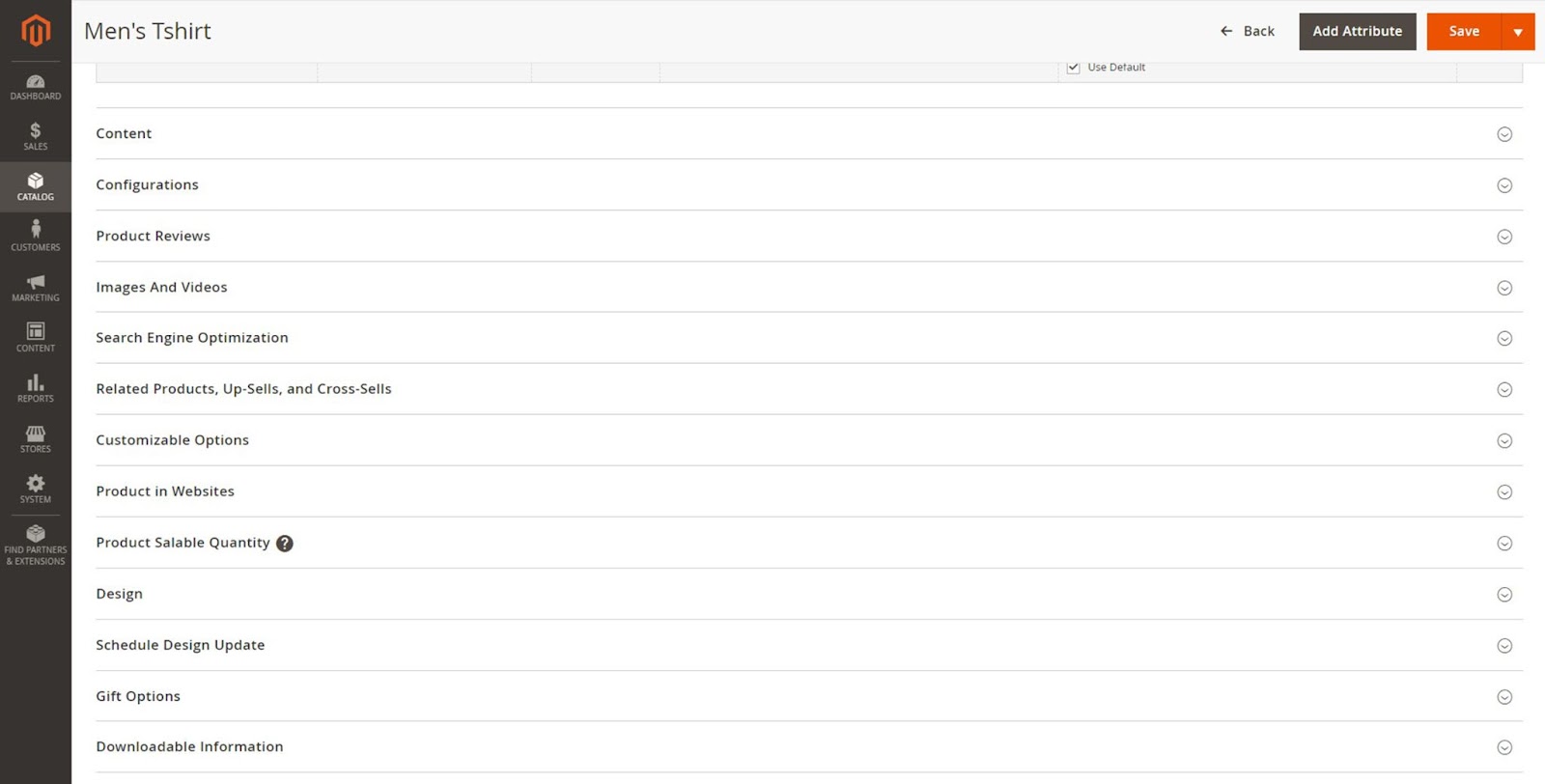
Ürün sayfasındaki bilgileri geliştirmek için birkaç isteğe bağlı ayar daha vardır. Bunları şu şekilde güncelleyebilirsiniz:
- İçerik: Ürünü ana ürün açıklaması bölümünde tanımlayın. Varsayılan WYSIWYG düzenleyicisini veya Magento 2.4.3 veya üstünü kullanıyorsanız Magento Sayfa Oluşturucu'yu kullanarak buraya RSS beslemeleri için kısa bir açıklama ekleyin.
- Görseller ve Videolar: Bu bölüme ürün görselleri veya videolar ekleyin.
- İlgili Ürünler, Yukarı Satışlar ve Çapraz Satışlar: Ürün görünürlüğünü artırmak ve satışları artırmak için burada promosyon ürün blokları ekleyebilirsiniz.
- Arama Motoru Optimizasyonu: Bu bölümde ürün URL anahtarını ve meta verilerini düzenleyin.
- Özelleştirilebilir Seçenekler: Ürün özelleştirme seçeneklerini buraya ekleyin ve içe aktarın.
- Web Sitelerindeki Ürünler: Burada farklı web sitelerinden ürünleri ekleyin ve kaldırın.
- Tasarım: Burada özel XML kodunu kullanarak tasarım değişikliklerini atayın ve atamasını kaldırın.
- Hediye Seçenekleri: Müşterilerinize satın alma sırasında hediye mesajı ekleme seçeneği sunun ve bu bölümden fiyatı belirleyin.
7. Adım: Ürünü Kaydedin ve Yayınlayın
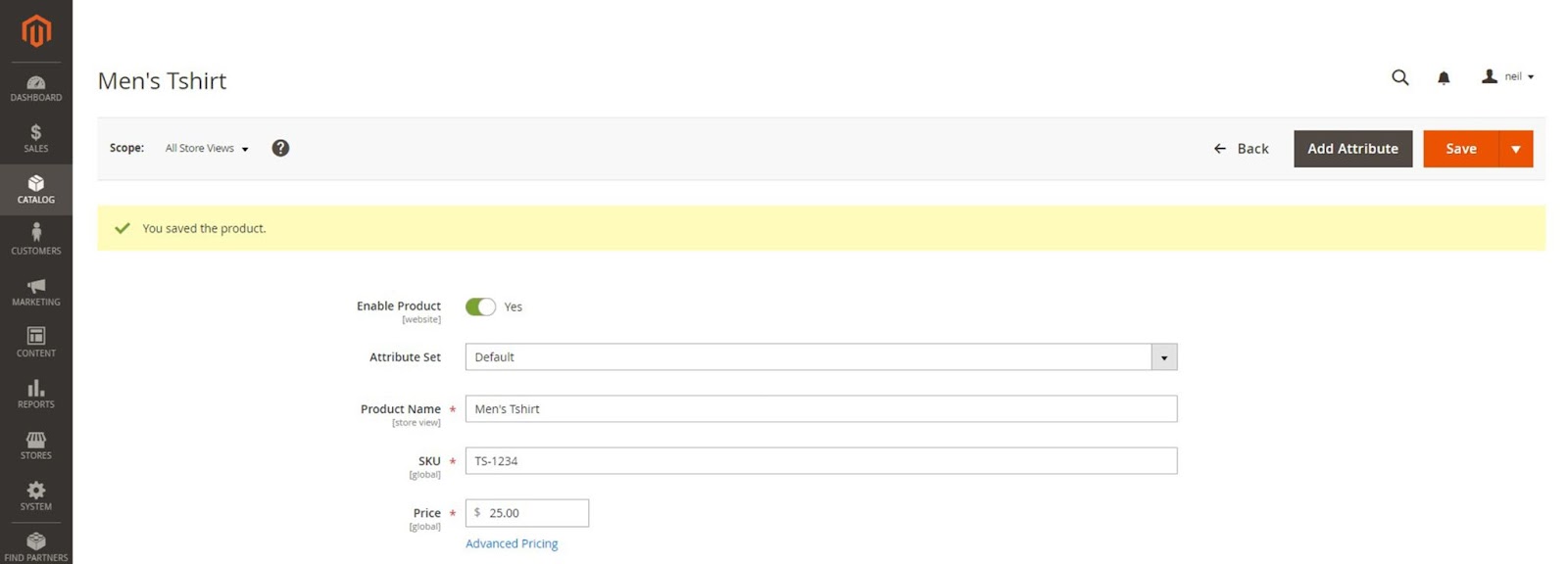
Tüm ürün bilgilerini yapılandırdıktan sonra, Ürünü Etkinleştir düğmesini Evet olarak değiştirin ve ürünü mağazanızda yayınlamak için Kaydet'e tıklayın.
Son Düşünceler: Magento 2'de Basit Bir Ürün Nasıl Eklenir
Magento 2'ye ürün ekleme kılavuzumuzu faydalı bulduğunuzu umuyoruz. İlk basit ürününüzü oluşturduktan sonra, ürün seçenekleriyle bağımsız olarak kullanabilir veya Magento'daki indirilebilir ürünler gibi diğer ürün türlerine ekleyebilirsiniz.
Nasıl kullanırsanız kullanın, Magento mağazanızın performanstan ödün vermeden kataloğunuzu barındıracak kaynaklara sahip olduğundan emin olun.
Nexcess tarafından yönetilen Magento barındırma, e-ticaret mağazanızın performansı hakkında endişelenmeden işinizi yürütmeye odaklanabilmeniz için sorunsuz barındırmaya erişmenizi sağlar.
Bugün başlamak için tam olarak yönetilen Magento barındırma planlarımıza göz atın.
alakalı kaynaklar
- Magento 2 Optimizasyonu için Kesin Kılavuz
- 2022'de Magento Web Sitesi Hız Optimizasyonu için 5 İpucu
- Magento Mağazanızı Daha Hızlı Hale Getirmenin Dört Yolu
- FishPig ile Magento ve WordPress'in En İyisini Alın
- Magento Mağazanızı Sosyal Medyaya Bağlama
